miwifi.com ו- 192.168.31.1 - הזן את ההגדרות של הנתב של Xiaomi
נניח, רצית להיכנס להגדרות הנתב של Xiaomi שלך, אבל משהו השתבש. ניחשת נכון? במאמר זה אנסה להראות בפירוט כיצד להיכנס ללוח הבקרה של הנתב ב- miwifi.com, או 192.168.31.1. במילים פשוטות, כיצד לפתוח את דף ההגדרות בדפדפן. דף זה נקרא ממשק האינטרנט. משום מה, זה נקרא לעתים קרובות חשבון אישי. אמנם מדובר בדברים שונים, אבל היום זה לא קשור לזה.
וכך, תוכלו להזין את ההגדרות של הנתב של Xiaomi באמצעות כתובת ה- IP 192.168.31.1 (כתובת זו מוגדרת כברירת מחדל), או דרך שם המארח miwifi.com. זו הכתובת המצוינת במקרה של הנתב:

בלי זה, באופן כללי כלום. כדי לבצע את התצורה הראשונה של הנתב, אתה זקוק לגישה לממשק האינטרנט. כדי לשנות את הסיסמה, או כמה פרמטרים אחרים, עליך לעבור גם ללוח הבקרה. כמובן, אין צורך ללכת לשם כל יום, אך עדיין.
אני אראה בדוגמה של נתב ה- WiFi Mini מיני של Xiaomi. אך בעקבות הוראה זו, תוכל גם להזין את ההגדרות של Xiaomi WiFi MiRouter 3, Mi WiFi 3c, Xiaomi Mi WiFi Router 3G, Mi WiFi Router HD, Pro R3P ו- Xiaomi Mi Nano router.
אם ברצונך להגדיר ולשלוט בנתב מהטלפון או הטאבלט שלך, עדיף לעשות זאת באמצעות היישום הקנייני "Mi Wi-Fi", שניתן להתקין מ- Google Play באנדרואיד ומחנות האפליקציות למכשירי iOS. אבל אתה יכול גם להשתמש בדפדפן. אם אינך רוצה להתקין את האפליקציה.בסוף מאמר זה אנסה לענות על השאלות הפופולריות ביותר בנושא זה. לדוגמא: כיצד לפתוח את ההגדרות ברוסית או באנגלית, איזו סיסמה להזין בעת הכניסה, כמו גם לשתף קישורים למאמרים שימושיים אחרים.
כיצד לגשת לממשק האינטרנט של שיאומי בכתובת miwifi.com או 192.168.31.1?
קודם כל, אנחנו מתחברים לנתב. אתה יכול לחבר אותו למחשב או למחשב נייד באמצעות כבל רשת. אך מכיוון שאין כבל רשת כלול בנתבים של Xiaomi (לפחות בדגם המיני), זה לא מאוד רלוונטי. אבל רק למקרה, אני מראה לך כיצד לעשות זאת (שים לב שאולי יש לך חיבור אינטרנט ליציאה הכחולה, פשוט אין לי את זה מחובר בזמן הצילום).

או התחבר לרשת Wi-Fi מהמחשב הנייד שלך, מהטלפון, מהטאבלט וכו '. אם הנתב חדש, הרשת תהיה עם שם המפעל ולא מוגנת באמצעות סיסמה.

לאחר החיבור, פתח כל דפדפן במחשב או במכשיר הנייד שלך (אני ממליץ על Internet Explorer רגיל או על Microsoft Edge) ועבור אל miwifi.com (אתה יכול להקליד עם // זה ייצא //miwifi.com).

אם ההגדרות בכתובת זו אינן זמינות ואתה רואה שגיאה, נסה לעבור אל 192.168.31.1 . ניתן גם להקליד עם //

אנו מזינים את הכתובת בשורת הכתובת של הדפדפן, ולא במנוע החיפוש. אחרת, Yandex, או Google, עם תוצאות החיפוש ייפתחו במקום לוח הבקרה.
הערה! בהתאם להוראות אלה, תוכל לגשת לנתב באמצעות הקושחה המקורית. אם התקנת קושחת OpenWRT או Padavan, סביר להניח שהכתובת תהיה 192.168.1.1, או 192.168.0.1 אם אינך פותח את דף ההגדרות, עיין במאמר לפתרונות: אינו עובר ל- 192.168.31.1 ו- miwifi.com.אם הנתב טרם הוגדר, ייפתח חלון עם הצעה להתקנת התוכנית במכשיר נייד. אנו מדלגים עליו ועוברים לתצורת הנתב. אתה יכול להסתכל על הדוגמה של הגדרת Xiaomi מיני WiFi.
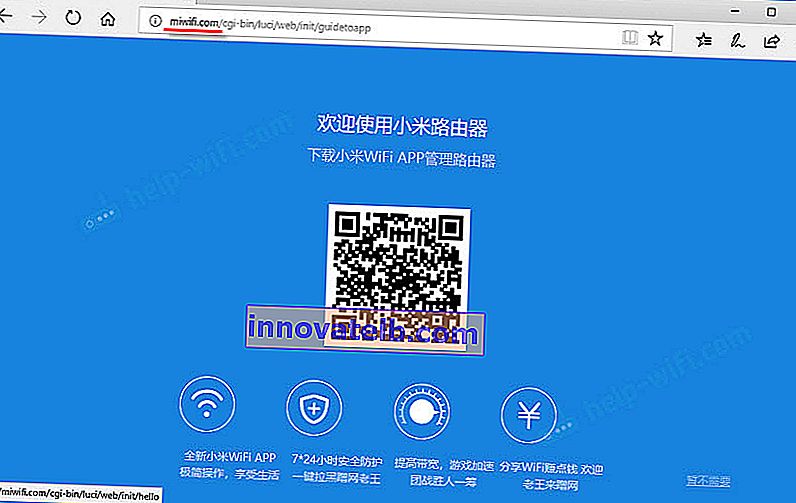
אם כבר מוגדר נתב, בקשת סיסמה תופיע. אתה (או מישהו אחר) הגדרת סיסמה זו במהלך ההתקנה הראשונה. זו לא סיסמה עבור רשת Wi-Fi (אך הן יכולות להיות זהות).
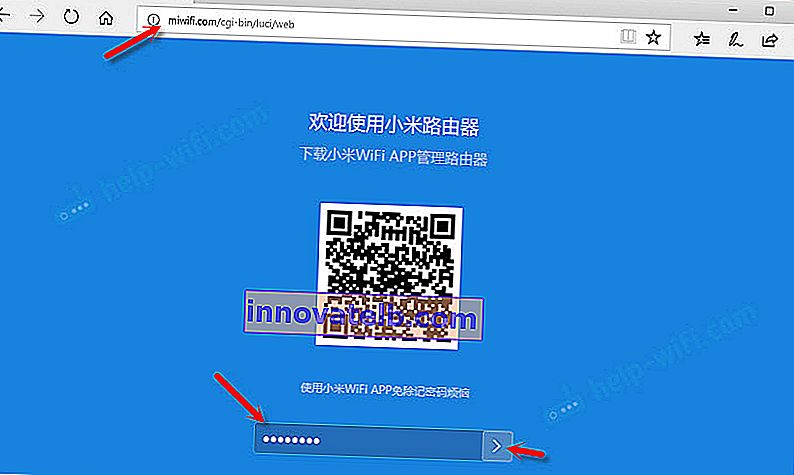
ולאחר ההרשאה (אם תזין את הסיסמה כהלכה) ממשק האינטרנט יופיע.
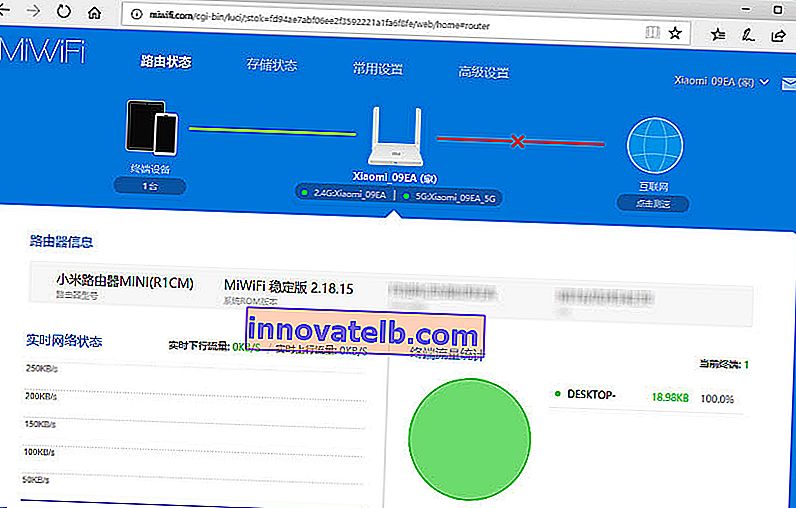
אם שכחת את הסיסמה עבור הנתב של Xiaomi שלך, יהיה עליך לאפס את כל הפרמטרים לברירות המחדל של היצרן. תמצא קישור להוראות בהמשך.
בעיות כניסה, סיסמא, שפת לוח הבקרה ומידע אחר
כבר בחנו את תהליך הגישה לממשק האינטרנט. אני רוצה לענות גם על כמה שאלות ולהבהיר כמה מהניואנסים. כפי שמראה בפועל, לא תמיד ניתן להזין את הגדרות הנתב ללא בעיות.
- מה אם דף ההגדרות לא ייפתח? מופיעה שגיאה, אתר Xiaomi או מנוע חיפוש. הקפד לבדוק את החיבור לנתב. בין אם בכבלים או באמצעות Wi-Fi. שים לב כי עליך להיות מחובר רק לנתב של Xiaomi. אולי התחברת באמצעות כבל, והמחשב הנייד עדיין מחובר לרשת Wi-Fi כלשהי. נסה לשנות את הדפדפן שלך. שימו לב לאיזו שורה תזינו את כתובת miwifi.com. נסה לעבור ל- 192.168.31.1. ואם אפשר - עבור ממכשיר אחר. ניתן גם לאפס את הנתב להגדרות היצרן.
- כיצד לפתוח את miwifi.com ברוסית או באנגלית? שפת לוח הבקרה אינה תלויה בשום דרך באיזו כתובת, או כיצד תזין אותה. זה תלוי בקושחה. אני חייב לומר מיד שאין קושחה מקורית של Xiaomi ברוסית. לוח הבקרה יכול להיות בסינית (כמו ב- Xiaomi mini WiFi שלי), או במקרה הטוב באנגלית (תוכלו לנסות לעדכן את הקושחה לאנגלית). אם האינטרנט כבר עובד דרך הנתב, ניתן להעביר את ההגדרות בדפדפן Chrome או בדפדפן Yandex.
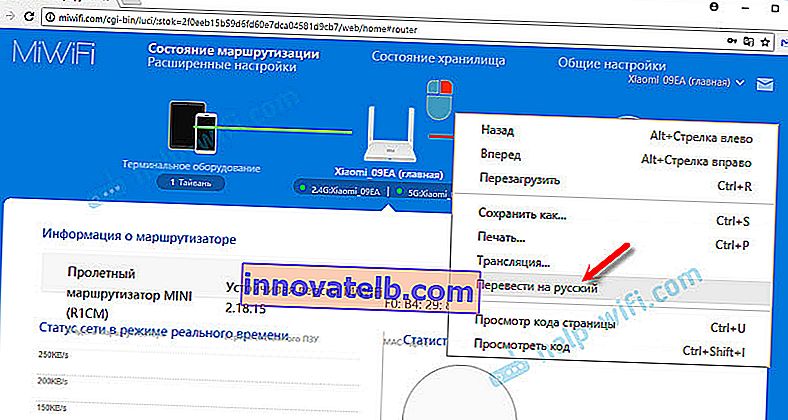 התרגום אינו מושלם ומראה הדף מתקלקל מעט, אך הרבה יותר קל להתאים אישית את זה.
התרגום אינו מושלם ומראה הדף מתקלקל מעט, אך הרבה יותר קל להתאים אישית את זה. - איזו סיסמה עלי להזין בעת הזנת ההגדרות? כבר כתבתי על כך במאמר. כאשר אתה מזין את הגדרות הנתב בפעם הראשונה, לא תתבקש להזין סיסמה. נהפוך הוא, בתהליך ההתקנה הראשונה, יש להמציא ולהתקין אותה. בעתיד, כשתעבור אל miwifi.com, יהיה עליך להזין סיסמה המגנה על ההגדרות. ואם תשכח את זה, תצטרך לבצע איפוס למפעל.
זה הכל. אני מצפה למשוב שלך ולשאלות בתגובות. בהצלחה!
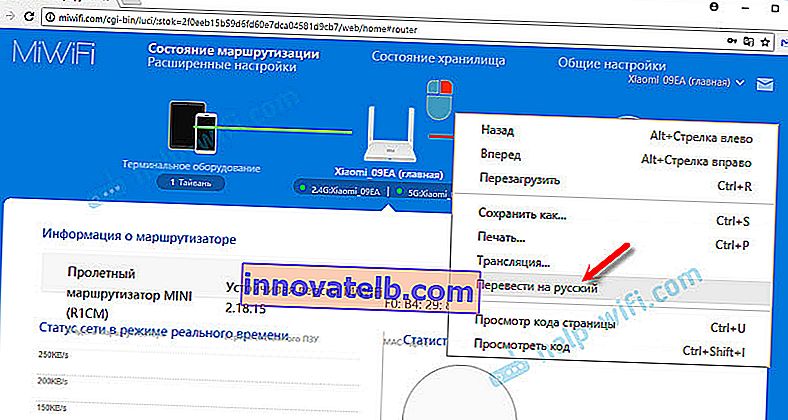 התרגום אינו מושלם ומראה הדף מתקלקל מעט, אך הרבה יותר קל להתאים אישית את זה.
התרגום אינו מושלם ומראה הדף מתקלקל מעט, אך הרבה יותר קל להתאים אישית את זה.